微信小程序:自定义关注公众号组件样式
概述
official-account关注公众号组件本身样式是固定的,也不支持修改样式。尽管关注公众号组件的样式固定且不可修改,但产品经理的需求却需要个性化的定制。在这种情况下,我们需要寻找解决方案,以满足这些特殊需求,尽管这可能有点棘手。
背景
official-account:公众号关注组件。当用户扫小程序码打开小程序时,开发者可在小程序内配置公众号关注组件,方便用户快捷关注公众号,可嵌套在原生组件内。更多配置及使用方法请前往微信官方文档。
基础库 2.18.1 起,公众号关注组件显示场景值变更如下:
小程序场景值命中以下值时,可展示关注公众号组件:
- 1011 扫描二维码
- 1017 前往小程序体验版的入口页
- 1025 扫描一维码
- 1047 扫描小程序码
- 1124 扫“一物一码”打开小程序
小程序热启动场景值命中以下值时,冷启动场景值在【1011、1017、1025、1047、1124】中,可展示关注公众号组件:
- 1001 发现栏小程序主入口,「最近使用」列表
- 1038 从另一个小程序返回
- 1041 从插件小程序返回小程序
- 1089 微信聊天主界面下拉,「最近使用」栏
- 1090 长按小程序右上角菜单唤出最近使用历史
- 1104 微信聊天主界面下拉,「我的小程序」栏
- 1131 浮窗
- 1187 新版浮窗,微信8.0起
Tips
- 使用组件前,需前往小程序后台,在设置 -> 关注公众号中设置要展示的公众号。注:设置的公众号需与小程序为同主体或关联主体。
- 在一个小程序的生命周期内,只有从以下场景进入小程序,才具有展示引导关注公众号组件的能力:
- 当小程序从扫小程序码场景(场景值1047,场景值1124)打开时。
- 当小程序从聊天顶部场景(场景值1089)中的「最近使用」内打开时,若小程序之前未被销毁,则该组件保持上一次打开小程序时的状态。
- 当从其他小程序返回小程序(场景值1038)时,若小程序之前未被销毁,则该组件保持上一次打开小程序时的状态。
- 为便于开发者调试,基础库
2.7.3版本起开发版小程序增加以下场景展示公众号组件:
- 开发版小程序从扫二维码(场景值 1011)打开 — 体验版小程序打开
- 组件限定最小宽度为
300px,高度为定值84px。- 每个页面只能配置一个该组件。
效果图对比
官方
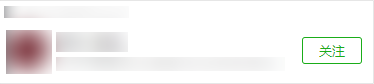
自定义
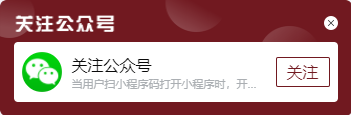
实现示例(微信小程序原生)
在
components文件夹中自定义组件:wx-official-account<!--wxml--> <view class="wx-official-account" wx:if="{{show}}" style="bottom:{{bottom}};opacity:{{opacity}}"> <view class="background"> <view class="left"> <image class="img" src="{{icon}}"></image> <view class="left-cont"> <view class="title">{{name}}</view> <view class="desc">{{desc}}</view> </view> </view> <view class="btn">{{isConcern ? '查看': '关注'}}<official-account class="official-account" id="official_account"></official-account></view> </view> <image class="icon-close" src="https://acup.oss-cn-hangzhou.aliyuncs.com/video/webapp/images/edu_weapp/icon3-close-g.png" catchtap="close"></image> </view> <!--js--> Component({ options: { addGlobalClass: true }, properties: { icon: { type: String, value: '' // 公众号ICON链接 }, name: { type: String, value: '' // 公众号名称 }, desc: { type: String, value: '' // 公众号简介 }, bottom: { type: [String, Number], value: 'calc(env(safe-area-inset-bottom))' // 关注公众号组件bottom }, isConcern: { type: Boolean, value: false // 是否关注公众号 }, max: { type: [String, Number], value: 3 // 最大关闭次数 } }, lifetimes: { attached: function () { setTimeout(() => { this.init() }, 800) } }, data: { show: true, opacity: 0 }, methods: { // 这里是一个自定义方法 init() { let that = this const query = wx.createSelectorQuery().in(this) query.select('#official_account').boundingClientRect(res => { if (res.width && res.height) { that.check(); } else { that.setData({show: false}) } }).exec() }, async check() { try { const num = wx.getStorageSync('CLOSE_OFFICIAL_ACCOUNT'); const {max, isConcern} = this.data; if (+num >= max) { this.setData({show: false}) return false; } this.setData({show: !isConcern}) const {show} = this.data; if (show) this.setData({opacity: 1}) } catch (e) { this.setData({show: false}) } }, close() { this.setData({show: false}) const storageAccount = wx.getStorageSync('CLOSE_OFFICIAL_ACCOUNT'); const num = storageAccount ? +storageAccount + 1 : 1; wx.setStorageSync('CLOSE_OFFICIAL_ACCOUNT', num); } } }); <!--wxss--> .wx-official-account { background: url("https://acup.oss-cn-hangzhou.aliyuncs.com/video/webapp/images/edu_weapp/img3-official-account.png") no-repeat; background-size: 100% 100%; position: fixed; z-index: 1000; left: 50%; transform: translateX(-50%); display: flex; align-items: center; justify-content: space-between; padding: 84rpx 28rpx 28rpx; border-radius: 12rpx; font-weight: 400; } .wx-official-account .img { width: 80rpx; height: 80rpx; display: block; } .wx-official-account .title { font-size: 32rpx; color: #0A0A0A; } .wx-official-account .desc { font-size: 22rpx; color: #ABAFB3; } .wx-official-account .btn { position: relative; width: 104rpx; height: 56rpx; line-height: 56rpx; padding: 0; border-radius: 4rpx; overflow: hidden; text-align: center; font-size: 32rpx; color: #711920; border: 2rpx solid #711920; } .wx-official-account .btn .official-account { position: absolute; z-index: 1001; right: 0; top: 0; opacity: 0; max-width: 616rpx; max-height: 56rpx; } .wx-official-account .icon-close { position: absolute; z-index: 1001; right: 28rpx; top: 32rpx; width: 28rpx; height: 28rpx; } .background { width: 616rpx; height: 120rpx; background: #FFFFFF; border-radius: 8rpx; display: flex; align-items: center; justify-content: space-between; padding: 0 16rpx; } .background .left { display: flex; align-items: center; } .left-cont { margin-left: 20rpx; } .left-cont .title { font-weight: 400; font-size: 32rpx; color: #0A0A0A; margin-bottom: 2rpx; } .left-cont .desc { max-width: 370rpx; font-weight: 400; font-size: 22rpx; color: #ABAFB3; overflow: hidden; text-overflow: ellipsis; white-space: nowrap; }组件调用
- 在
xxx.json中引入该组件
{ "usingComponents": { "custom-official-account": "/components/wx-official-account/index" } }- 在
xxx.wxml中使用改组件
<custom-official-account isConcern="{{isWxLook}}"></custom-official-account>- 在
xxx.js中定义参数
Page({ data: { isWxLook: false // 是否微信关注 }, onLoad(options) { // 请求接口判断是否关注公众号,如果已关注,则不再显示此组件 getSubscribe({userId}).then(res => { if (res.code === 0) { this.setData({ isWxLook: res.data === 1 }) } }) } })- 在
总结
主要思路是通过一系列操作来实现自定义的关注按钮,覆盖在官方的关注公众号组件上,以实现一种特定的界面效果。以下是文章的主要内容总结:
1. 显示组件并设置透明度为0: 首先,通过某种方式让自定义组件显示在页面上,但将其透明度设置为0,使其在页面上不可见。
2. 判断组件的宽高: 接着检测自定义组件的宽度和高度。这一步的目的是确认页面上是否有足够的空间来容纳自定义组件,以免它会影响页面布局。
3. 判断是否已关注公众号: 接下来,会检查用户是否已经关注了官方的公众号。这一检查可以通过API调用或其他方式来实现。
4. 控制组件的显示: 基于用户是否已经关注公众号的结果,决定是否显示自定义组件。如果用户已关注,自定义组件保持不可见;如果用户未关注,自定义组件会变得可见。
5. 实现自定义关注按钮: 自定义组件被放置在官方的关注按钮上层,透明度设置为0,以实现自定义的关注按钮效果。用户在界面上看到的是自定义按钮,但实际上点击的是位于它下面的官方组件的按钮。
通过这一系列操作,成功地实现了一个覆盖在官方关注按钮上的自定义关注按钮,提供了一种创造性的用户界面效果。这篇博客主要总结了实现这一效果的主要思路和步骤,对于想要定制用户界面的开发者和设计师来说,可能会提供有用的参考和灵感。
如果有更好的实现思路或者方法,请留言☞评论区,欢迎大家讨论。
